全自动拍摄(场景智能自动)
-
将模式转盘设为
。
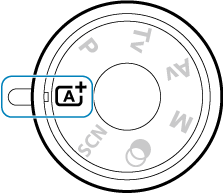
-
按
。
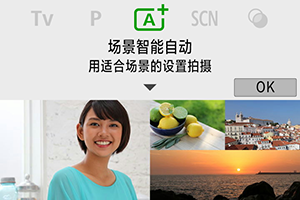
- 阅读信息并选择[OK]。
-
将相机对准要拍摄的对象(被摄体)。
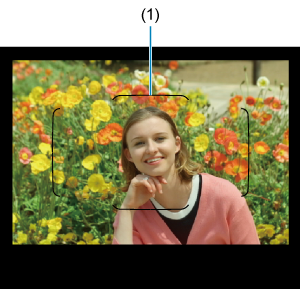
- 实质上,相机会对焦最近的被摄体。
- 在取景器拍摄期间,可以通过将区域自动对焦框(1)中央对准被摄体来辅助对焦。
- 在实时显示拍摄期间,当屏幕上出现对焦框(自动对焦点)时,将其对准被摄体。
-
对被摄体对焦。
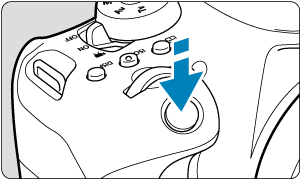
-
半按快门按钮进行对焦。
如果
闪烁,请手动升起内置闪光灯。
取景器拍摄时
-
合焦时,将会显示已合焦的自动对焦点。与此同时,会发出提示音,并且取景器中的对焦指示
会点亮。在低光照条件下,自动对焦点将会短暂地以红色点亮。
- 在低光照条件下,内置闪光灯升起时,自动对焦辅助光(连续闪光)会根据需要自动发光。
实时显示拍摄时
- 一旦被摄体合焦,自动对焦点会变为绿色且相机会发出提示音。
- 合焦在移动被摄体上的自动对焦点会变为蓝色且会追踪被摄体的移动。
-
-
拍摄照片。
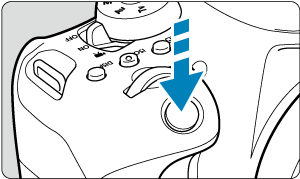
- 完全按下快门按钮拍摄照片。
- 刚拍摄的图像将在屏幕上显示约2秒钟。
- 要缩回内置闪光灯,请用手指将其推回。
注意
- 对于某些被摄体或拍摄条件,可能无法正确检测到被摄体移动(被摄体是否静止或移动)。
最大限度地减少照片模糊
常见问题解答
-
无法进行对焦(在取景器拍摄期间,以取景器中闪烁的
指示,或在实时显示拍摄期间,以橙色自动对焦点指示)。
-
多个自动对焦点同时显示。
这些点已全部合焦。
-
半按快门按钮不对被摄体对焦。
如果镜头上的对焦模式开关设定为
,请将其设定为
。
-
快门速度显示闪烁。
-
照片太暗。
在白天拍摄逆光被摄体或在低光照条件下拍摄时,事先升起内置闪光灯以启用自动闪光灯闪光。
-
在低光照条件下拍摄时,内置闪光灯升起时会反复闪光。
-
使用闪光灯拍摄的照片太亮。
进行闪光摄影时,如果近距离拍摄被摄体,照片可能会很亮(曝光过度)。远离被摄体并重新拍摄。
-
使用闪光灯拍摄的照片的底部显得异常暗。
拍摄距离太近的被摄体时,拍摄的图像中可能会出现镜头的阴影。远离被摄体并重新拍摄。如果正在使用镜头遮光罩,请在拍摄前尝试将其取下。
注意事项
如果未使用内置闪光灯,请注意以下事项。
- 在容易发生相机抖动的低光照条件下,取景器的快门速度显示会闪烁。稳固地握持相机或使用三脚架。当使用变焦镜头时,通过将镜头置于广角端可以减少由于手持拍摄引起的抖动。
- 在低光照条件下拍摄人像时,请提醒被摄体在完成拍摄前保持静止不动。拍摄时,任何动作都会使照片中的人物模糊。
重新构图

根据不同场景左右调整被摄体以纳入对称的背景,从而使照片获得更好的视角。
半按快门按钮对静止被摄体对焦会将焦点锁定在该被摄体上。在保持半按快门按钮时对拍摄重新构图,然后完全按下快门按钮拍摄照片。这称为“对焦锁定”。
注意事项
- 在实时显示拍摄期间,即使重新构图,相机也会连续对焦最初检测到并对焦的面部。
拍摄移动被摄体

半按快门按钮可追踪移动的被摄体,使其保持对焦。
保持半按快门按钮的同时确保被摄体在区域自动对焦框内(取景器拍摄时)或在屏幕中(实时显示拍摄时),在关键瞬间,完全按下快门按钮。
场景图标
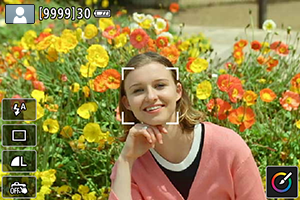
调整设置
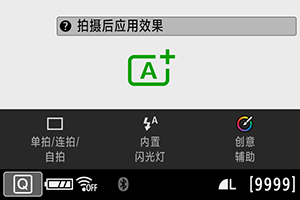
在取景器拍摄期间,可以通过按按钮调整驱动模式、内置闪光灯闪光和创意辅助设置。
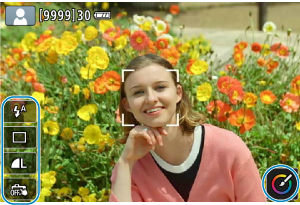
在实时显示拍摄时,可通过点击图标来调整内置闪光灯闪光、驱动模式、图像画质、触摸快门和创意辅助设置。
在应用效果的状态下进行拍摄(创意辅助)
-
按
按钮。
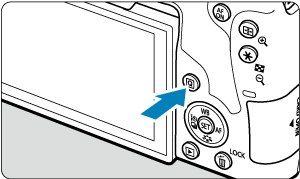
- 在取景器拍摄时,使用
键以选择[创意辅助]。
注意事项
- 在取景器拍摄时,还可按
按钮并选择[创意辅助]。
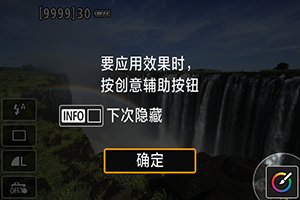
- 在实时显示拍摄时,阅读信息并选择[确定]。
- 在取景器拍摄时,使用
-
选择效果。
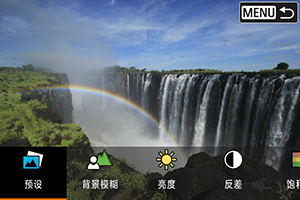
- 使用
或
转盘选择效果,然后按
。
- 使用
-
选择效果等级和其他具体选项。
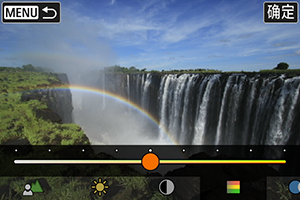
- 转动
或
转盘进行设定,然后按
。
- 要重设设置,按
按钮,然后选择[确定]。
- 转动
创意辅助效果
-
[
] 预设
选择其中一个预设效果。
请注意,设定为[B&W]时,[饱和度]、[色调1]和[色调2]不可用。
-
[
] 背景模糊
调整背景模糊。选择较高的值以使背景更清晰。要模糊背景,选择较低的值。[自动]会在符合亮度的情况下调整背景模糊。因镜头的亮度(f/值)而异,某些位置可能无法使用。
-
[
] 亮度
调整图像亮度。
-
[
] 反差
调整反差。
-
[
] 饱和度
调整色彩鲜艳程度。
-
[
] 色调1
调整琥珀色/蓝色色调。
-
[
] 色调2
调整绿色/洋红色色调。
-
[
] 单色
设定单色拍摄的色调效果。
注意事项
- 使用闪光灯时,[背景模糊]不可用。
- 切换拍摄模式或将电源开关置于
时,会重设这些设置。要保存设置,将[
: 保留创意辅助数据]设为[启用]。
保存效果
要将当前设置保存至相机,在[创意辅助]设置屏幕中按按钮,然后选择[确定]。最多可将三个预设保存为[USER*]。已保存三个预设后,必须覆盖现有的[USER*]预设后才可再保存新的预设。
